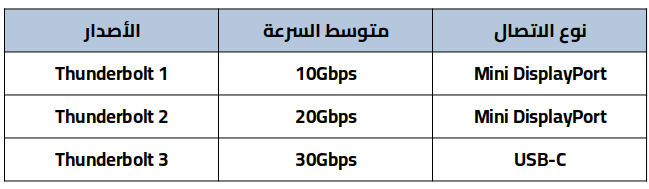الفصل الثامن : I/O: Input/Output Device Interfaces
الجزء الأول : #1
واجهات أجهزة الإدخال/الإخراج (I/O: Input/Output Device Interfaces):
تحتوي أجهزة الكمبيوتر اليوم على المزيد من الواجهات المدمجة أكثر من أي وقت مضى، ويمكن إضافة واجهات أخرى باستخدام بطاقات التوصيل، يتناول هذا الفصل ثلاث فئات أساسية من واجهات أجهزة الإدخال/الإخراج: الشبكات، أجهزة الأطراف، والأجهزة الرسومية. تشمل هذه الفئات في مادة CompTIA IT Fundamentals Plus الهدف: تصنيف أنواع شائعة من واجهات أجهزة الإدخال/الإخراج: الشبكات (السلكية واللاسلكية)، أجهزة الأطراف (USB، FireWire، Thunderbolt، Bluetooth، وRF)، والأجهزة الرسومية (VGA، HDMI، DVI، DisplayPort، وMini DisplayPort).
الشبكات (Networking):
لا تكون أجهزة الكمبيوتر أو الأجهزة المحمولة (Laptop) مفيدة جداً ما لم تتمكن من الاتصال بأجهزة أخرى أو بالإنترنت، وتجعل واجهات الشبكات ذلك ممكنًا، في هذا القسم، ستتعلم عن فئتين من واجهات الشبكات: السلكية و اللاسلكية.
السلكية (Wired):
تتطلب واجهة الشبكة السلكية اتصالاً على الجهاز واتصالاً بشبكة المنطقة المحلية (LAN) أو بالإنترنت، النوع الأول من واجهات الشبكة السلكية، موصل الهاتف Registered Jack Function 11 (RJ-11)، يربط أجهزة الكمبيوتر والطابعات والأجهزة متعددة الوظائف مباشرة بالحواسيب البعيدة أو بالإنترنت عبر شبكة الهاتف، والنوع الثاني من واجهات الشبكة السلكية، موصل Ethernet Registered Jack Function 45 (RJ-45)، هو أكثر تنوعًا: يمكنه ربط أجهزة الكمبيوتر والأجهزة ببعضها البعض على شبكة LAN أو بالإنترنت، وتحتوي كابلات RJ-11 عادةً على سلكين أو أربعة أسلاك، بينما تحتوي كابلات RJ-45 على ثمانية أسلاك، وتُقارن الصورة الأولى من هذا لفصل بين منافذ RJ-11 وRJ-45، بينما تُقارن الصورة الصوره الثانيه من هذا الفصل بين كابلات RJ-11 وRJ-45.
#1 الصوره الاولى من الفصل
#2 الصوره الثانيه من الفصل
موصل الهاتف (Telephone Connector RJ-11):
موصل الهاتف RJ-11 يربط جهازًا يسمى مودم الطلب (analog modem) أو جهاز فاكس بخط هاتف، قبل أن تصبح اتصالات الإنترنت عبر الكابل وDSL والألياف الضوئية متاحة على نطاق واسع، كانت اتصالات الطلب تُستخدم بشكل شائع للوصول إلى الإنترنت، وكان المودم الموصول يترجم الإشارات الرقمية إلى شكل تناظري لنقلها عبر خطوط الهاتف، وكان المودم البعيد يعكس العملية، نظرًا لأن الإشارات كانت تُرسل في كلا الاتجاهين، كان كلا المودمين يترجم الإشارات من الرقمية إلى التناظرية ومن التناظرية إلى الرقمية.
ومع ذلك، فإن مودمات الطلب، على الرغم من أنها قديمة للوصول إلى الإنترنت، لا تزال مفيدة. يمكن استخدام مودم الطلب الذي يدعم الفاكس لإرسال واستقبال بيانات الفاكس، وتتوفر هذه القدرة مع جميع أنواع المودمات التي لا تزال قيد الاستخدام اليوم، بما في ذلك المودمات المدمجة في بطاقات التوصيل لأجهزة الكمبيوتر المكتبية (انظر الشكل الشكل الثالث من هذا الفصل) والمودمات الخارجية التي توصل بمنفذ USB، وبعض أنظمة التشغيل تشمل دعم الفاكس، أو يمكن إضافته باستخدام تطبيق طرف ثالث.
#3 الصوره الثالثة من الفصل
موصل Ethernet Connector (RJ-45):
منفذ RJ-45 (انظر الشكل الاول من هذا الفصل) يُستخدم لجميع أنواع الشبكات القائمة على الأسلاك النحاسية Ethernet، بما في ذلك الأنواع الأكثر شيوعًا (Fast Ethernet وGigabit Ethernet)، ويُظهر الشكل الثاني من الفصل (في الأعلى) كابل Ethernet نموذجي.
تستند أقصى سرعة لشبكة Ethernet إلى المعيار المدعوم من قبل محولات Ethernet، والأجهزة الأخرى على الشبكة، ونوع كابل الشبكة المستخدم، وتُظهر الجدول الأول الدرجة الموصى بها للكابلات لأنواع مختلفة من Ethernet السلكية، ويمكن أن يؤدي استخدام درجة كابل أقل من الموصى بها لسرعة اتصال Ethernet معينة إلى حدوث أخطاء مفرطة في الإرسال والاستقبال أو إلى تقليل سرعة الشبكة.
الجدول الأول من الفصل
الشبكات اللاسلكية (Wireless):
تمكن الشبكات اللاسلكية الكمبيوتر، أو الهاتف الذكي، أو الجهاز اللوحي، أو جهاز الأطراف المتعدد الوظائف (طباعة/مسح/نسخ) من الاتصال بأجهزة أخرى دون الحاجة إلى كابلات بيانات، والأنواع الثلاثة من الاتصالات اللاسلكية التي تحتاج إلى فهمها لامتحان CompTIA IT Fundamentals Plus هي: wireless Ethernet (Wi-Fi)، Bluetooth، وNFC.
ملاحظة:
لمعرفة المزيد عن wireless Ethernet، سوف يتم شرحه في الفصل الخامس عشر (Chapter 15)
في الأقسام التالية، سنلقي نظرة على شبكتين لاسلكيتين قصيرتي المدى: Bluetooth وNFC.
شبكة بلوتوث (Bluetooth Wireless):
Bluetooth هو شبكة لاسلكية قصيرة المدى مرنة جدًا، ويمكن استخدامها للقيام بما يلي:
- الاتصال بمكبرات الصوت اللاسلكية، والفأرات، ولوحات المفاتيح، والطابعات، ووحدات التحكم في الألعاب.
- نقل الملفات بين الأجهزة.
- التحكم في أجهزة الأمان المنزلية أو الأتمتة.
- دمج الهاتف الذكي مع نظام الصوت أو نظام الملاحة في السيارة.
عملية توصيل جهازين باستخدام Bluetooth تتطلب الإعدادات التالية:
- يجب تمكين Bluetooth على كلا الجهازين، يمكن تشغيل Bluetooth أو إيقافه على أجهزة الكمبيوتر، والأجهزة اللوحية، والهاتف الذكي (انظر الشكل الرابع من هذا الفصل).
- يجب أن يكون الكمبيوتر، أو الهاتف الذكي، أو الجهاز اللوحي قابلًا للاكتشاف، اعتمادًا على نظام التشغيل والجهاز، قد يتم تفعيل هذا الخيار تلقائيًا عند تشغيل Bluetooth.
- يجب اقتران الأجهزة (انظر الشكل الخامس).
4 # الصوره الرابعه من الفصل
#5 الصوره الخامسه من الفصل
الجدول الثاني من الفصل
الـ NFC:
Near Field Communication (NFC) هي ميزة تتيح استخدام الهواتف الذكية في خدمات الدفع مثل Apple Pay، و Samsung Pay، وغيرها، وكما تتيح NFC نقل الملفات بين الأجهزة المدعومة.
يجب تمكين NFC قبل أن يتم استخدامه (انظر الشكل الرابع من هذا الفصل)، وبعد تمكين NFC، يمكن للمستخدمين تشغيل تطبيق الدفع المدعوم للدفع في أجهزة نقاط البيع المتوافقة مع NFC عن طريق تحريك هواتفهم الذكية أو ساعاتهم الذكية بالقرب من جهاز الاستشعار في نقطة البيع، بعض تطبيقات NFC، مثل iPhone من Apple، يمكن استخدامها فقط لخدمات الدفع.
لنقل الملفات بين الهواتف الذكية باستخدام NFC، يجب أن يكون NFC مفعلًا على كلا الهاتفين وأن يكون هناك أداة لنقل الملفات عبر NFC مفعلة، مثل S Beam (للهواتف الذكية من Samsung) أو Android Beam (للهواتف الذكية من Android)، قرب الهاتفين من بعضهما لنقل الملفات، ويمكن أيضًا استخدام NFC مع الطابعات المتوافقة لميزات الطباعة باللمس.
أجهزة الأطراف (PERIPHERAL DEVICES):
مع تزايد استخدام أجهزة الكمبيوتر المحمولة التي تحتوي على ترقيات داخلية محدودة أو غير متاحة، والحاجة إلى أجهزة طرفية تعمل مع جميع أنواع الكمبيوترات، أصبحت أجهزة الأطراف الخارجية شديدة الشعبية، يركز امتحان IT Fundamentals Plus على واجهات أجهزة الأطراف التالية:
- USB
- FireWire
- Thunderbolt
- Bluetooth
- RF
في الأقسام التالية، ستتعلم كيف تعمل هذه الواجهات وما هي الاستخدامات الأنسب لها.
منافذ الـ USB:
Universal Serial Bus (USB) هو الرائد بشكل كبير من حيث الشعبية والمرونة، ويمكن استخدام منافذ USB للأجهزة المدخلة مثل لوحات المفاتيح، والفأرات، وأجهزة المسح الضوئي؛ وأجهزة التخزين مثل محركات الأقراص الفلاش، ومحركات الأقراص الضوئية، والأقراص الصلبة الخارجية؛ وأجهزة الإخراج مثل الطابعات، والأجهزة متعددة الوظائف، وحتى الشاشات؛ والمحولات للشبكات السلكية واللاسلكية، ويمكن لمنفذ USB واحد (المعروف أيضًا بـ root hub) الاتصال بالعديد من الأجهزة عند توصيل USB hub بالمنفذ.
يوجد USB بعدة إصدارات، كما هو موضح في الجدول الثالث من هذا الفصل:
الجدول الثالث من الفصل
الآن، أصبحت معايير USB 1.1 و2.0 القديمة تستخدم نفس الموصلات والمنافذ، منفذ Type A (المسطح) يُستخدم من قبل أجهزة الكمبيوتر (انظر الشكل السادس من هذا الفصل)، بينما يُستخدم موصل Type B من قبل الأجهزة الطرفية، لذلك، ويحتوي كابل USB القياسي على موصل Type A في أحد طرفيه وموصل Type B في
الطرف الآخر.
#6 الصوره السادسه من الفصل
بعض الأجهزة الطرفية، مثل الكاميرات الرقمية، وUSB hubs، وبعض الهواتف المحمولة القديمة، تستخدم نسخة أصغر من موصل Type B تُسمى Mini-B connector، وتُظهر الصورة السابعه من الفصل كابلات USB Type A، وType B، وMini-B.
#7 الصوره السابعه من الفصل
موصل micro-B (المعروف أيضًا باسم USB On-the-Go) يُستخدم لربط هواتف Android الذكية والأجهزة اللوحية بمنافذ USB لنقل البيانات (انظر الشكل الثامن من الفصل).
#8 الصوره الثامنه من الفصل
تستخدم USB 3.0 (USB 3.1 Gen 1) وUSB 3.1 Gen 2 كابلات USB بها موصلات أكثر، كابل USB 3.x Type A يشبه كابل USB Type A، لكن نهايته زرقاء، أحدث نوع من الموصلات هو USB Type C، وهو قابل للعكس ويمكن استخدامه لكل من الكمبيوترات والأجهزة الطرفية، يمكنك استخدام كابل من Type A إلى Type C عند الحاجة.
ملاحظة:
تتوفر كابلات من Type A إلى Type C أيضًا لربط أحدث هواتف Android والأجهزة اللوحية ذات موصلات Type C بالكمبيوترات التي تحتوي على موصلات Type A فقط.
تحقق من المواصفات الخاصة بمنفذ Type C على الكمبيوتر لتحديد ما إذا كان يدعم سرعات USB 3.1 Gen 1 (5Gbps) أو Gen 2 (10Gbps)، وتُقارن الصورة الثامنه بين موصلات USB 3.1 Type A، وUSB Type C، وUSB On-the-Go (micro-B) .
هناك نوعان من موصلات Type B (الطرفية) لـ USB 3.x، هما USB 3.x Type B وUSB 3.x Micro B، كما هو موضح في الشكل التاسع من الفصل.
#9 الصوره التاسعه من الفصل
تُقارن الصورة التاسعه من الفصل بين أكثر منافذ USB وUSB 3.x شيوعًا.
#10 الصوره العاشره من الفصل
ملاحظة:
منافذ USB متوافقة مع جميع الإصدارات السابقة، الجهاز المتصل بمنفذ أسرع يعمل بالسرعة التي صُمم لها، على سبيل المثال، يمكن توصيل لوحة مفاتيح USB 1.1 بأي منفذ USB، ولكنها ستعمل بسرعة USB 1.1 بغض النظر عن السرعة القصوى للمنفذ.
عند توصيل جهاز USB بجهاز كمبيوتر يحتوي على برامج تشغيل للجهاز، يتم التعرف على الجهاز على الفور، وإذا كان الجهاز جهاز تخزين، قد يُطلب من المستخدم اختيار إجراء يتم اتخاذه عند توصيل محرك الأقراص (انظر الشكل الحادي عشر)، وإذا لم يُتعرف على الجهاز على كمبيوتر يعمل بنظام Windows، يُطلب من المستخدم تثبيت برنامج تشغيل.
#11 الصوره الحاديه عشر من الفصل
عند توصيل جهاز طرفي USB بمنفذ USB، يتم الحصول على أفضل أداء عندما تطابق بين الجهاز القياسي والمنفذ، وإذا قمت بتوصيل جهاز أسرع بمنفذ أبطأ، فإن الاتصال يعمل بسرعة المنفذ، على سبيل المثال، إذا قمت بتوصيل محرك أقراص USB 3.0 (5Gbps) بمنفذ USB 2.0 (480Mbps)، سيتم نقل البيانات بسرعة USB 2.0 الأقل (10×)،و يعرض مربع حوار إعدادات Windows 10 أجهزة USB وBluetooth في نفس المربع، ولكنه يبين لك إذا كنت قد قمت بتوصيل أجهزة أسرع في منفذ أبطأ (انظر الشكل الثاني عشر). لمعرفة المزيد عن معايير USB المختلفة، قم بزيارة
#12 الصوره الثانيه عشر من الفصل
عند توصيل جهاز USB بجهاز كمبيوتر يعمل بنظام macOS، فإنه إما يعمل تلقائيًا أو يتم تجاهله، وذلك اعتمادًا على ما إذا كان macOS يمكنه العثور على برنامج التشغيل الخاص بالجهاز وتثبيته. للحصول على تفاصيل حول الأجهزة المتصلة عبر USB بجهاز MacBook الخاص بك أو أي جهاز كمبيوتر آخر يعمل بنظام macOS، انقر على أيقونة Apple في الزاوية العلوية اليسرى من الشاشة، ثم انقر على About this Mac، وبعد ذلك انقر على System Report ، وقم بتوسيع قسم Hardware، ثم انقر على USB. لرؤية التفاصيل حول جهاز معين، انقر على اسمه في القائم أنظر للشكل الثالث عشر من الفصل 13#.
#13 الشكل الثالث عشر من الفصل
إتصال Fireware:
تم تصميم FireWire في الأصل كاتصال عالي السرعة للأجهزة المتصلة بالكمبيوترات الشخصية وMac، كانت FireWire خيارًا شائعًا بشكل خاص لكاميرات الفيديو الرقمية (DV) والأقراص الصلبة، FireWire 400 (المعروف أيضًا باسم IEEE-1394a) يعمل بسرعة تصل إلى 400Mbps، مما يجعله أسرع بكثير من منافسه USB 1.1 (12Mbps)، حتى بعد تقديم USB 2.0، استمرت FireWire 400 في أن تكون خيارًا شائعًا، خاصة على كمبيوترات Mac، بعض أجهزة الكمبيوتر المحمولة بنظام Windows تشمل أيضًا منفذ FireWire (تشير Sony إلى إصدارها باسم i.Link) ، لكن بطاقات FireWire مثل تلك الموضحة في الشكل الرابع عشر من الفصل تتيح للأنظمة التي لا تحتوي على منفذ FireWire مدمج الاتصال بأجهزة FireWire، وبالإضافة إلى شكل PCI الموضح في الشكل الرابع عشر من الفصل، تتوفر بطاقات FireWire PCIe (PCI Express) للكمبيوترات الأحدث وفي أشكال لأجهزة الكمبيوتر المحمولة التي تستخدم بطاقات إضافية.
الصوره الرابعه عشر من الفصل
FireWire 800 (IEEE 1394b، 800Mbps) هو نسخة محدثة من FireWire 400، ويستخدم موصلًا من تسعة دبابيس يتوفر بنسختين: النسخة الأولى هي: Beta تستضيف فقط أجهزة FireWire 800، بينما أن النسخة الثاني هي الموصل Bilingual يمكنه استضافة أجهزة FireWire 800 أو FireWire 400، فقط استخدم الكابل المناسب، تستخدم كاميرات الفيديو الرقمية DV النسخة ذات الأربعة أسلاك من منفذ FireWire 400، بينما تستخدم أجهزة FireWire 400 الأخرى المنفذ الأصلي ذو الستة أسلاك، وتُظهر الصورة الخامسه عشر كابلات FireWire 400 و800.
#15 الصوره الخامسه عشر من الفصل
على الرغم من أن معيار FireWire لم يعد يتم تطويره بنشاط، يمكنك العثور على معلومات تقنية على موقع جمعية 1394 التجارية على http://1394ta.org. تم تطوير Thunderbolt، الذي سيتم تغطيته لاحقًا، ليحل محل FireWire.
أتصال الـ Thunderbolt:
Thunderbolt هو معيار اتصال طرفي عالي السرعة تم تقديمه في الأصل بواسطة Apple لأجهزة الكمبيوتر المكتبية والمحمولة التي تعمل بنظام macOS. تحتوي نماذج iMac Pro وMacBook Pro الحالية على منافذ Thunderbolt 3، وقد تحتوي النماذج الحديثة على منافذ Thunderbolt 2، وكما اعتمدت بعض الشركات المصنعة لأجهزة الكمبيوتر واللوحات الأم التي تستخدم Microsoft Windows Thunderbolt، وكان يُعرف في الأصل باسم LightSpeed.
يستخدم Thunderbolt نفس الاتصال لأجهزة الكمبيوتر والأجهزة الطرفية، مما يجعل الكابل قابلًا للعكس تمامًا، يُستخدم Thunderbolt للتخزين عالي السرعة، بما في ذلك الأقراص الخارجية، والتخزين المتصل بالشبكة (NAS)، ومصفوفة الأقراص المستقلة (RAID)، وكذلك للفيديو عالي الدقة. ويتم ذلك لأن Thunderbolt هو تطوير لـ DisplayPort (المغطاة لاحقًا في هذا الفصل في قسم "Graphic Device")، وعلى عكس USB، يدعم Thunderbolt الأجهزة المتسلسلة (daisy-chained)، وتحتوي العديد من الأقراص الصلبة المحمولة Thunderbolt أيضًا على منافذ USB 3.0 بحيث يمكن استخدامها مع الكمبيوترات التي تفتقر إلى منافذ Thunderbolt.
في Thunderbolt، يتصل كابل من الكمبيوتر بالجهاز الأول في السلسلة، ويحتوي الجهاز على منفذي Thunderbolt، لذا يتم توصيل جهاز آخر بالمنفذ الثاني، وهكذا، إذا تم خلط أجهزة التخزين والعرض على سلسلة Thunderbolt واحدة، يجب أن يكون العرض هو الجهاز الأخير، يقدم الجدول الرابع في الفصل ملخصًا لإصدارات Thunderbolt.
الجدول الرابع من الفصل
الموصلات لها نفس الشكل، ولكن الكابلات غير قابلة للتبادل.
ملاحظة:
راجع الرابط التالي لمزيد من المعلومات حول مطابقة كابلات Thunderbolt وMini DisplayPort مع الشاشات الصحيحة من Apple.
توضح الصورة السادسه عشر من الفصل كابلات Thunderbolt 1/2 وThunderbolt 3 (USB-C).
#16 الشكل السادس عشر من الفصل
جهاز الإرساء هو جهاز يستخدم موصلًا واحدًا للاتصال بالكمبيوتر لتوفير عدة أنواع مختلفة من الاتصالات الطرفية، وعرض النطاق الترددي لـ Thunderbolt يجعل من الممكن وجود أجهزة إرساء يمكنها توزيع إشارات متعددة من إدخال كابل Thunderbolt واحد. في الشكل السابع عشر، ويُستخدم أحد منافذ Thunderbolt 2 لتوصيل جهاز الإرساء بالكمبيوتر، والمنفذ الآخر من Thunderbolt 2، ومنافذ USB 3.0، ومنفذ HDMI للصوت والفيديو، ومنفذ Gigabit Ethernet تشارك جميعها في الإشارات عالية السرعة القادمة من منفذ Thunderbolt 2 على الكمبيوتر.
#17 الشكل السابع عشر من الفصل
شبكة بلوتوث (Bluetooth Network):
كما ذُكر سابقًا في قسم "Wireless"، Bluetooth هو شبكة لاسلكية قصيرة المدى تُستخدم مع كل من أجهزة الكمبيوتر المحمولة والأجهزة المحمولة مثل الهواتف الذكية والأجهزة اللوحية، ويمكن توصيل محول Bluetooth بمنفذ USB 2.0 أو أسرع لإضافة دعم Bluetooth إلى كمبيوتر محمول أو مكتبي حسب الحاجة، ولمزيد من المعلومات حول Bluetooth، قم بزيارة الموقع التالي.
الترددات الرايوية (RF):
الترددات الراديوية (RF) هو مصطلح عام للأجهزة اللاسلكية التي لا تستخدم أحد المعايير المعروفة (Bluetooth أو Wireless Ethernet)، والأجهزة الرئيسية التي تستخدم واجهات RF الخاصة هي الفأرات ولوحات المفاتيح التي لا تدعم Bluetooth.
تستخدم معظم هذه الأجهزة أجهزة إرسال واستقبال مخصصة تتصل بمنفذ USB 2.0 أو أسرع، إذا تم تجميع فأرة ولوحة مفاتيح لاسلكيتين معًا، يتم توفير جهاز إرسال واستقبال واحد لكلا الجهازين.
ملاحظة:
جهاز الإرسال والاستقبال هو جهاز يجمع بين وظيفة الإرسال والاستقبال، إنه جهاز يمكنه إرسال واستقبال إشارات الاتصال.
تدعم بعض الشركات المصنعة أجهزة متعددة باستخدام جهاز إرسال واستقبال واحد، على سبيل المثال، تقنية Unifying من Logitech (المتاحة على الأجهزة المميزة بنجمة برتقالية ذات ست نقاط) يمكن أن تدعم ما يصل إلى ستة أجهزة إدخال باستخدام جهاز إرسال واستقبال USB واحد. يُستخدم برنامج Unifying لربط الأجهزة بجهاز الإرسال والاستقبال، بعض الشركات المصنعة تدعم الآن الأجهزة التي تعمل مع كل من أجهزة إرسال واستقبال Bluetooth الخاصة والمصنفة حسب المعايير الصناعية.
أجهزة الرسوميات (GRAPHIC DEVICE):
تُستخدم منافذ أجهزة الرسوميات لربط وحدة معالجة الرسوميات (GPU) على بطاقة الفيديو أو المدمجة في المعالج (CPU) بالشاشات بأنواعها المختلفة، بما في ذلك شاشات LCD أو LED المسطحة، و HDTVs LED أو LCD، وأجهزة العرض، ويمكن لمعظم الشاشات والتلفزيونات وأجهزة العرض استخدام معيارين أو أكثر من معايير الإخراج الرسومي التي نناقشها في هذا الفصل (انظر الشكل الثامن عشر).
#18 الشكل الثامن عشر من الفصل
عندما ترى مجموعة منافذ على الكمبيوتر أو بطاقة الفيديو بها اثنان أو أكثر من منافذ أجهزة الرسوميات، يمكنك توصيل شاشتين على الأقل بالنظام، ونظرًا لأن منافذ أجهزة الرسوميات تختلف في الميزات، فإن اختيار الاتصال المناسب لجهاز الرسوميات بناءً على احتياجاتك مهم عند تحديد مكونات محطة العمل أو إعدادها.
تُعرض معظم الكابلات المستخدمة من قبل المنافذ في الشكل الثامن عشر في الشكل والتاسع عشر من هذا الفصل.
#19 الشكل التاسع عشر من الفصل
الجدول الخامس يقدم ملخصًا موجزًا لأبرز ميزات منافذ أجهزة الرسوميات التي تم تناولها في هذا الفصل.
الجدول الخامس
- *تتوفر محولات مزودة بالطاقة لتمكين الاتصال بـ DVI أو VGA.
- **يدعم Mini DisplayPort جميع ميزات DisplayPort.
- ***يدعم منفذ Mini HDMI جميع ميزات HDMI.
الـ VGA:
Video Graphics Array (VGA) تم تقديمه في عام 1987 لاستخدامه مع شاشات الكاثود القديمة (CRT)، كان VGA يدعم في البداية دقة 640×480، وعلى الرغم من قدمه، إلا أن VGA لا يزال مدعومًا من قبل شاشات LCD و LED الرخيصة، ومعظم البروجيكتورات، والعديد من أجهزة HDTV، بما أنه معيار تناظري، يجب على الكمبيوتر تحويل إشارات الفيديو الرقمية إلى تناظرية قبل إرسالها عبر منفذ VGA إلى الشاشة، ولأن الشاشات الحالية رقمية، يجب تحويل إشارة VGA مرة أخرى إلى رقمية قبل عرضها، ويمكن أن تؤدي عملية التحويل المزدوج هذه إلى مشاكل في العرض.
ملاحظة:
تشير دقة العرض إلى عدد النقاط (الأفقية والعمودية) المعروضة على الشاشة، وكلما زاد عدد النقاط، زادت الدقة وظهرت الصورة بشكل أكثر وضوحًا وتفصيلاً، ويمكن ضبط دقة الشاشة في Windows وmacOS وLinux.
يدعم VGA دقة تصل إلى 1080p (Full HD)، لكن العامل المحدد الفعلي هو الدقات التي يدعمها GPU على بطاقة الفيديو أو المدمج في CPU.
ملاحظة:
إذا كانت هناك حاجة إلى اتصال VGA لعرض لكن لا يتوفر منفذ VGA، تتوفر أنواع مختلفة من المحولات. نوع شائع من المحولات يتصل بمنفذ DVI-I لتمكين دعم الفيديو التناظري المدمج للعمل مع جهاز VGA، ولتوصيل شاشة VGA بمنفذ HDMI أو DisplayPort، يتم استخدام محول مزود بالطاقة مع شريحة محول.
الـ DVI:
تم تصميم Digital Visual Interface (DVI) ليحل محل VGA، مع كونه أيضًا متوافقًا مع إشارات VGA، ويرسل منفذ DVI-D الموضح في الشكل الثامن عشر إشارات رقمية فقط، مما يجعله مناسبًا للشاشات الرقمية والبروجيكتورات.
ومع ذلك، فإن نظيره، منفذ DVI-I الموضح في الشكل 8-18، يحمل أيضًا إشارات تناظرية، مما يتيح له استخدام محول DVI-VGA. نوع ثالث من موصلات DVI، DVI-A، يحمل إشارات تناظرية فقط، باستخدام كابل DVI-A إلى VGA، يمكنك توصيل شاشة VGA بمنفذ DVI-A.
الـ HDMI:
تم تطوير HDMI في الأصل لاستخدامه مع أجهزة HDTV والشاشات، وهو الآن ميزة شائعة على أجهزة الكمبيوتر المحمولة، وأجهزة الكمبيوتر المكتبية، والشاشات، وكذلك أجهزة HDTV وبروجيكتورات HD.
HDMI، على عكس DVI وVGA، يحمل أيضًا إشارات صوتية، وبالتالي، يمكنك تشغيل الصوت من عرض تقديمي أو فيلم باستخدام مكبرات الصوت المدمجة في الشاشة أو HDTV، بما أن إشارة الفيديو التي يحملها HDMI هي نفس إشارة DVI-D، يمكنك استخدام كابل HDMI-DVI لتوصيل الأجهزة معًا.
يتوفر HDMI بإصدارات مختلفة، وقد لا تدعم كابلات HDMI القديمة الوظائف المتقدمة مثل 3D أو الدقات التي تتجاوز 1080p، وتحقق من قائمة الميزات إذا كنت بحاجة إلى شراء كابل HDMI بديل.
الـ DisplayPort:
يمتلك DisplayPort ميزات دقة الصوت والفيديو مشابهة لـ HDMI، لكن مع اختلافين رئيسيين: DisplayPort هو معيار فيديو خالٍ من حقوق الملكية، و DisplayPort 1.2 والإصدارات الأحدث تدعم ربط الشاشات على التوالي. يمكن أن يدفع اتصال DisplayPort واحد (أو Mini DisplayPort) حتى أربع شاشات Full HD (1080p)، ويمكن أن تعمل الشاشات بدقات مختلفة. إذا لزم الأمر، يمكن استخدام محولات DisplayPort-to-HDMI للشاشات التي لا تحتوي على اتصالات DisplayPort.
يدعم DisplayPort كل من الاتصالات ذات الحجم الكامل (انظر الشكل ) وكذلك اتصالات Mini DisplayPort الموضحة في الأشكال 8-18 و8-19.
تدعم كابلات DisplayPort المعتمدة دقات تصل إلى 4K (3840×2160 نقطة). إذا كنت بحاجة إلى كابل لشاشة DisplayPort 8K (DP8K)، احصل على كابل معتمد لذلك الدقة (7680×4320 نقطة). تعرف على المزيد عن DisplayPort على الموقع الرسمي.
الـ Mini DisplayPort:
يدعم اتصال Mini DisplayPort الموضح سابقًا في هذا الفصل جميع ميزات DisplayPort في شكل أصغر، واتصال Mini-HDMI المماثل يمكنه تمكين اتصالات HDMI في شكل أصغر، ويمكن أيضًا استخدام منفذ Thunderbolt (الذي يستخدم نفس الموصل مثل Mini DisplayPort) مع شاشات DisplayPort لأن Thunderbolt مبني على DisplayPort.
النهاية:
وهكذا أنتهى الفصل الثامن من الشهادة ، فصل متعب مليئ بالتفاصيل ، تستطيع الأنضمام الى مجتمعنا وتخبرنا برأيك.